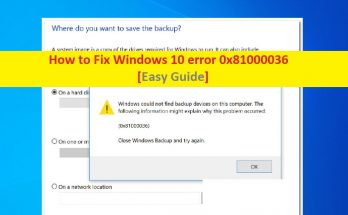
Windows10エラー0x81000036を修正する方法–Windowsバックアップエラー
「Windows10エラー0x81000036」– Windowsバックアップエラーとは何ですか? この投稿では、「Windows 10エラー0x81000036 –Windowsバックアップエラーを修正する方法」について説明します。ここでは、エラーを解決するための簡単な手順/方法について説明します。議論を始めましょう。 「Windowsバックアップ」:バックアップと復元は、Microsoft Windowsオペレーティングシステムがファイルフォルダのバックアップとシステムイメージのバックアップを作成するために提供するコンポーネントのプライマリバックアップであり、データの破損、ハードディスクドライブの障害、またはマルウェアの場合でもリカバリに使用できます。感染症。 Microsoftは、Windows 8.0でのバックアップと復元を非推奨にし、システムイメージング用のサードパーティソリューションであるファイルベースのバックアップに「ファイル履歴」アプリを使用することを推奨しました。バックアップは、バックアップ対象のストレージデバイスまたはネットワーク共有以外の任意のストレージデバイスのルートに保存できます。 何人かのWindows10ユーザーは、Windowsバックアップを使用してWindowsOSの状態を以前の時点に復元しようとしたときに「Windows10エラー0x81000036」–Windowsバックアップエラーに直面したと報告しました。このエラーは、「Windowsはこのコンピューター上のバックアップデバイスを見つけることができませんでした」というメッセージとエラーコード0x81000036とともに表示されます。並べ替えでは、このエラーは、Windowsシステムイメージの復元またはWindowsバックアップがWindowsバックアップエラーでコンピューターの復元に失敗したことを示します。エラーメッセージを見てみましょう。 「Windowsはこのコンピューターでバックアップデバイスを見つけることができませんでした。 次の情報は、この問題が発生した理由を説明している可能性があります。 (0x81000036) Windowsバックアップを閉じて、再試行してください。」 Windows 10エラー0x81000036の背後にある考えられる理由は、Windowsサンドボックス環境およびWindowsバックアッププロセスとの一般的な競合である可能性があります。このような場合、問題を解決するために[Windowsの機能]ウィンドウで[Windows Sandbox]機能を無効にし、Windowsバックアップが機能しているかどうかを確認できます。 また、この問題は、Hyper-V機能(Windows機能)との競合の問題が原因で発生する可能性があります。この競合する機能を無効にして問題の解決を試み、問題が解決したかどうかを確認できます。この問題の背後にある別の考えられる理由は、ソフトウェアのインストールまたはアンインストール、システムの誤動作につながるデータ、コンピューターでのマルウェアまたはウイルスの攻撃、破損したシステムファイルまたはレジストリエントリなどです。解決策を探しましょう。 Windows 10エラー0x81000036を修正する方法は? 方法1:Windows10で「Windowsサンドボックス」機能を無効にする この問題を解決する1つの可能な方法は、コンピューターの「Windows機能」で「Windowsサンドボックス」機能を無効にすることです。 ステップ1:Windows検索ボックスを介してWindows 10で[コントロールパネル]を開き、[プログラムのアンインストール]> [プログラムと機能]に移動します ステップ2:開いたウィンドウの左側のペインにある[Windowsの機能をオンまたはオフにする]オプションをクリックして、[Windowsの機能]ウィンドウを開きます ステップ3:開いた[Windowsの機能]ウィンドウで、[Windows Sandbox]機能を見つけて選択し、チェックボックスをオフにして、続行するように求められたら[はい]ボタンを押してから、[OK]ボタンを押して変更を保存します。完了したら、エラーが解決されたかどうかを確認してください。 方法2:Windows10で「Hyper-V」機能を無効にする この問題を解決するもう1つの方法は、Windowsバックアップとの競合を引き起こしているコンピューターの「Hyper-V」機能を無効にすることです。 …
Windows10エラー0x81000036を修正する方法–Windowsバックアップエラー Read More